比較複查
您可以比較報表的多個複查階段,以查看進行變更的位置。報表中會顯示變更指標來代表進行變更的位置。您便可將第二次的複查重點只放在已變更的報表內容。若要查看對報表所做的詳細變更,請使用 Oracle Smart View for Office 適用的 MS Word。請參閱圖 2-3 以取得比較複查時,要專注查看的區域。若要查看如何從 Smart View 完成此作業,請參閱比較複查例項。
一併觀看以下影片。
![]() 比較複查 Narrative Reporting 中的報表套件.
比較複查 Narrative Reporting 中的報表套件.
此處理的範例可能如下:您已被指派作為報表複查者來複查階段 1、2 及 3,且您想要比較從複查階段 2 到 3 所進行的變更。預設設定是比較先前的複查與目前的複查。如果已有五個複查階段且您只被指派複查階段 1、2 及 5。依照預設,複查階段 2 會與複查階段 5 進行比較。
圖 2-3 複查比較 - 示範 UI
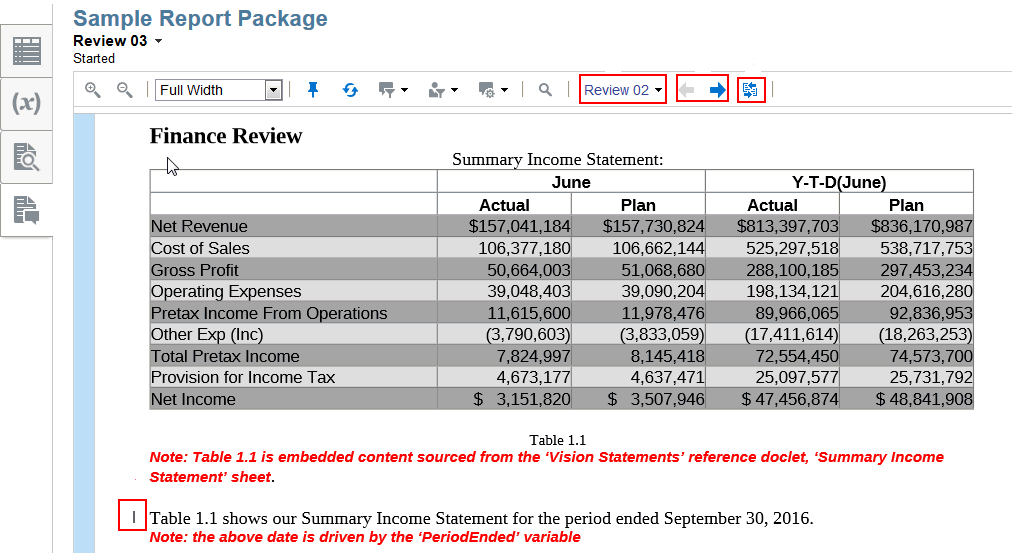
表格 2-1 例圖的圖說文字
| 圖說文字 | 描述 |
|---|---|
| Smart View 中的詳細比較。 | |
| 下一個或上一個變更。 | |
| 複查例項。 | |
| 變更指標列。 |
如果需有報表的詳細比較,您可以使用 Smart View 在 MS Word 中產生比較文件。使用 ![]() 來下載詳細比較文件,如工具列區域上方的圖中所示。請參閱下圖、強調的區域,以取得詳細比較文件的範例,其使用 Smart View 來顯示實際變更。如您所見,年度已從 2016 變更為 2015。
來下載詳細比較文件,如工具列區域上方的圖中所示。請參閱下圖、強調的區域,以取得詳細比較文件的範例,其使用 Smart View 來顯示實際變更。如您所見,年度已從 2016 變更為 2015。
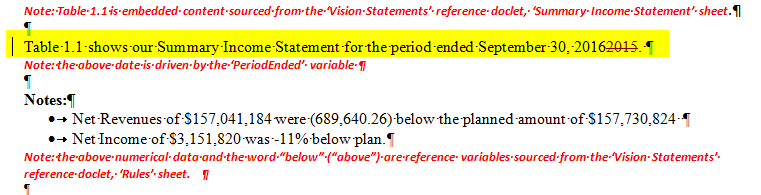
若要比較複查:
- 開啟複查文件。依照預設,複查中心會開啟至目前的複查階段。
- 選取
 。
。
您可以從複查階段下拉式功能表中選取其他複查階段。因為預設是要比較您目前的複查與先前的複查,您有選項可選取要比較哪一個先前的複查。
選取
 或
或  來瀏覽至上一個或下一個變更。
來瀏覽至上一個或下一個變更。 - 選擇性:選取
 來開啟 Smart View,以便詳細檢視文件中所做的變更,如 Smart View 中所示。請參閱回復成 Doclet 的先前版本。
來開啟 Smart View,以便詳細檢視文件中所做的變更,如 Smart View 中所示。請參閱回復成 Doclet 的先前版本。
註:
如果使用 Firefox 作為網頁瀏覽器來啟動 Smart View,而 Firefox 使用
oraclesv:\\的未解析 URL 來開啟瀏覽器頁標,請從 Firefox 的「附加元件管理員」來啟用 Oracle Smart View for Office 的擴充套件,並重新啟動 Firefox。